Питање
Проблем: Како да поправим грешку 0к80070185 у ОнеДриве-у?
Здраво. Када покушам да отворим одређене датотеке на свом ОнеДриве налогу, добијам код грешке 0к80070185 са поруком „покушај поново“. Шта би могло бити проблем?
Решен одговор
ОнеДриве је складиште засновано на Интернету[1] платформа коју је креирао Мицрософт за свакога ко има Мицрософт налог. Омогућава корисницима да складиште своје датотеке попут фотографија, видео записа, докумената на мрежи. Све што људи треба да ураде је да се само пријаве и могу да отпремају, прегледају и деле те датотеке са другима.
Корисници могу да деле датотеке или фасцикле које су ускладиштене у ОнеДриве-у слањем или постављањем везе до датотеке или фасцикле коме год желе. Међутим, ова функција понекад изазива проблеме. Неки људи пријављују да су добили грешку 0к80070185 у ОнеДриве-у која изгледа да је повезана са дељеним датотекама.
Грешка узрокује неуспехе отварања и синхронизације на свим дељеним датотекама, тако да корисници не успевају да им приступе на мрежи. Људи изгледају неуспешни када покушају да их отворе или преузму. Нажалост, Мицрософт ОнеДриве не нуди никакав увид у грешку, а корисницима остаје да сами траже решења.
Грешке као што је 0к80070185 су посебно погубне за предузећа када радници не могу да приступе важним датотекама у вези са послом. Порука о грешци може бити узрокована бројним стварима, као што су грешке у кешу, веза и Виндовс регистар[2] проблеми, оштећење датотеке.
Ако желите да избегнете гњаважу, можете да примените алат за одржавање као што је РеимагеМац машина за прање веша Кс9 који могу да поправе различите системске грешке, оштећене датотеке, проблеме са регистром, обришу колачиће и кеш меморију.[3] Са овим моћним софтвером, можда нећете морати да пролазите кроз дуг процес решавања проблема и решите проблем једним кликом.
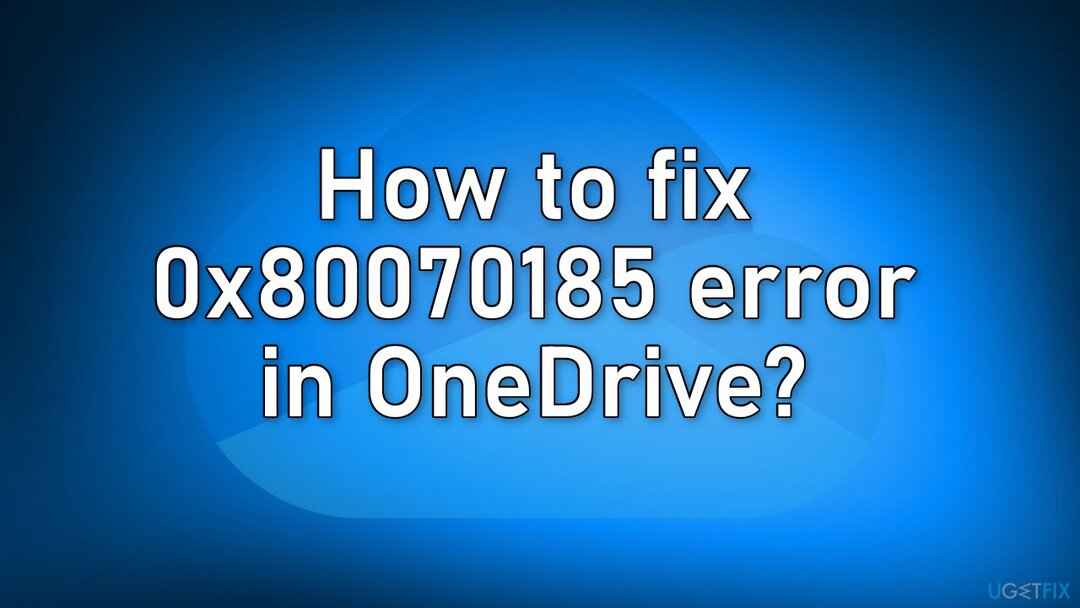
Ако сте спремни да започнете процес који би требало да поправи грешку 0к80070185 у ОнеДриве-у, почните са водичем у наставку и пажљиво пратите кораке:
Метод 1. Поново покрените ОнеДриве
Да бисте поправили оштећени систем, морате купити лиценцирану верзију Реимаге Реимаге.
- Кликните десним тастером миша на икону ОнеДриве (симбол облака) у десном углу Трака задатака
- Кликните на Затворите ОнеДриве
- Када видите упит, Да ли сте сигурни да желите да затворите ОнеДриве?, само кликните на Затворите ОнеДриве
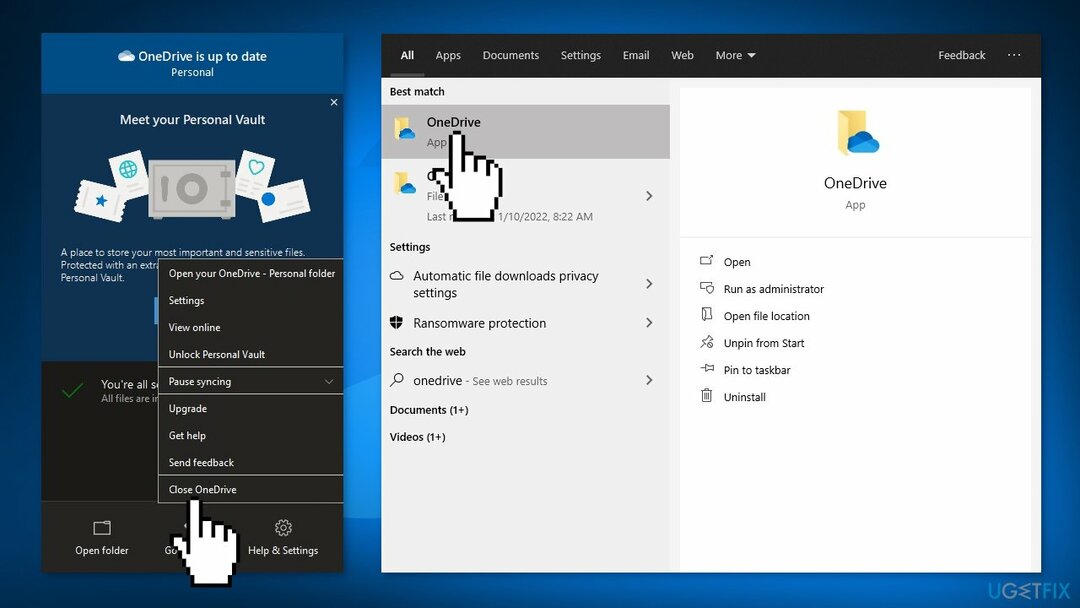
- Пишите Један погон у пољу за претрагу
- Кликните на Један погон да га отворите и поново покушате да приступите одређеној датотеци
Метод 2. Одјавите се и пријавите се
Да бисте поправили оштећени систем, морате купити лиценцирану верзију Реимаге Реимаге.
- Кликните десним тастером миша на икону ОнеДриве (симбол облака) која се налази на Трака задатака
- Кликните на Подешавања да бисте приступили поставкама ОнеДриве на рачунару
- Иди на Рачун таб
- Кликните на Прекините везу са овим рачунаром и Прекини везу са налогом
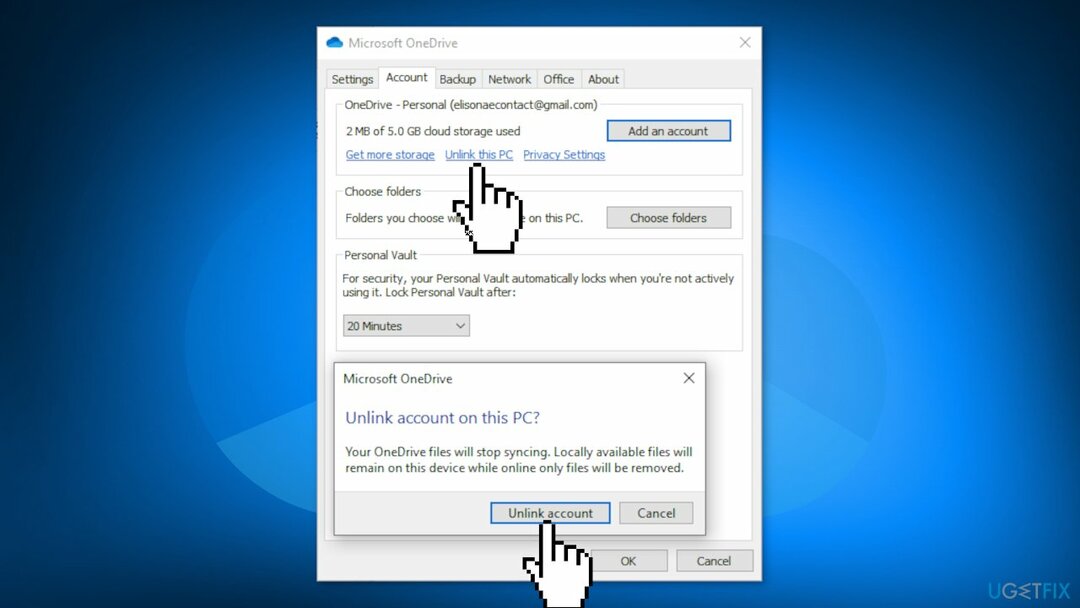
- Идите у поље за претрагу и укуцајте Један погон
- Отворите га и пријавите се
- Покушајте поново да отворите датотеке
Метод 3. Ресетујте ОнеДриве
Да бисте поправили оштећени систем, морате купити лиценцирану верзију Реимаге Реимаге.
- притисните Виндовс тастер + Р да отворите Трцати кутија
- Унесите следеће: %лоцалаппдата%\\Мицрософт\\ОнеДриве\\онедриве.еке /ресет и притисните ок
- Икона ОнеДриве би требало да нестане и поново се појави након минут или два
- Ако се икона поново не појави након неколико минута, у Трцати тип прозора: %лоцалаппдата%\\Мицрософт\\ОнеДриве\\онедриве.еке
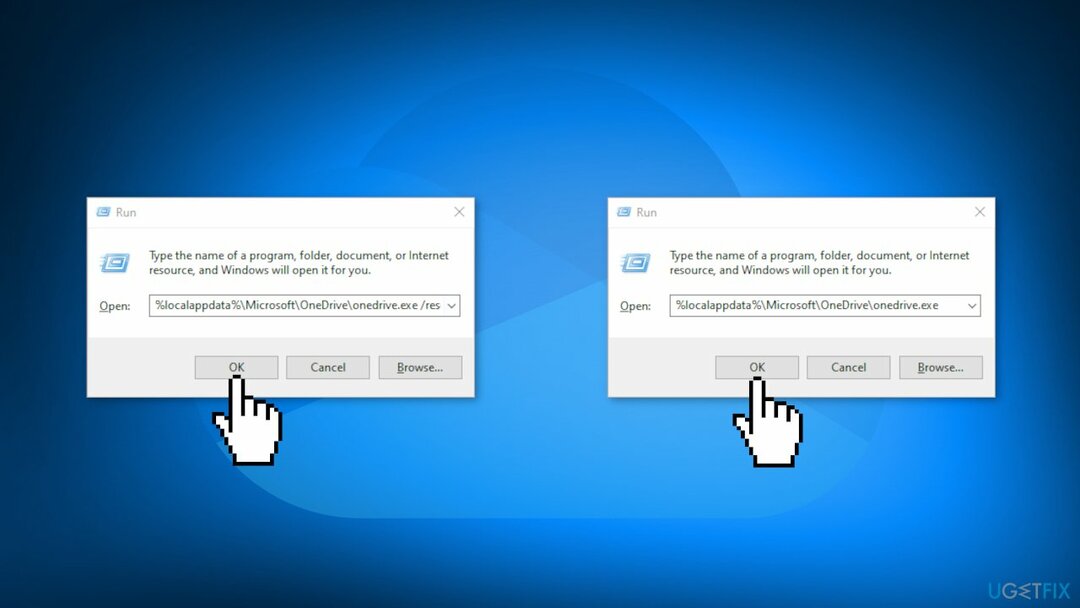
- Притисните Ентер
Метод 4. Мапирајте документ као мрежни диск
Да бисте поправили оштећени систем, морате купити лиценцирану верзију Реимаге Реимаге.
- Иди на Мицрософт ОнеДриве на вашем претраживачу и пријавите се
- Отворите конфликтну датотеку
- Копирај УРЛ одређеног документа из прозора претраживача
- Отвори Филе Екплорер притиском на Виндовс тастер + Екључеви
- Кликните десним тастером миша на Мрежа и кликните на Мапа мрежног диска…
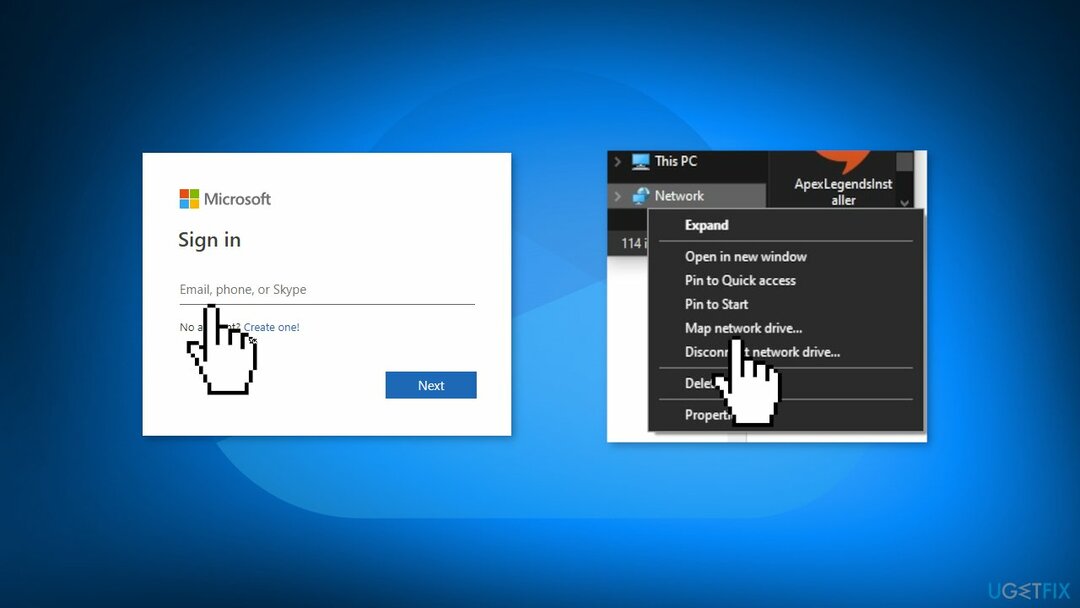
- Притисните на Повежите се на веб локацију коју можете користити за чување докумената и слика
- Кликните на Следећи док не дођете на страницу која каже Изаберите прилагођену мрежну локацију
- Изаберите Изаберите прилагођену мрежну локацију и кликните на Следећи
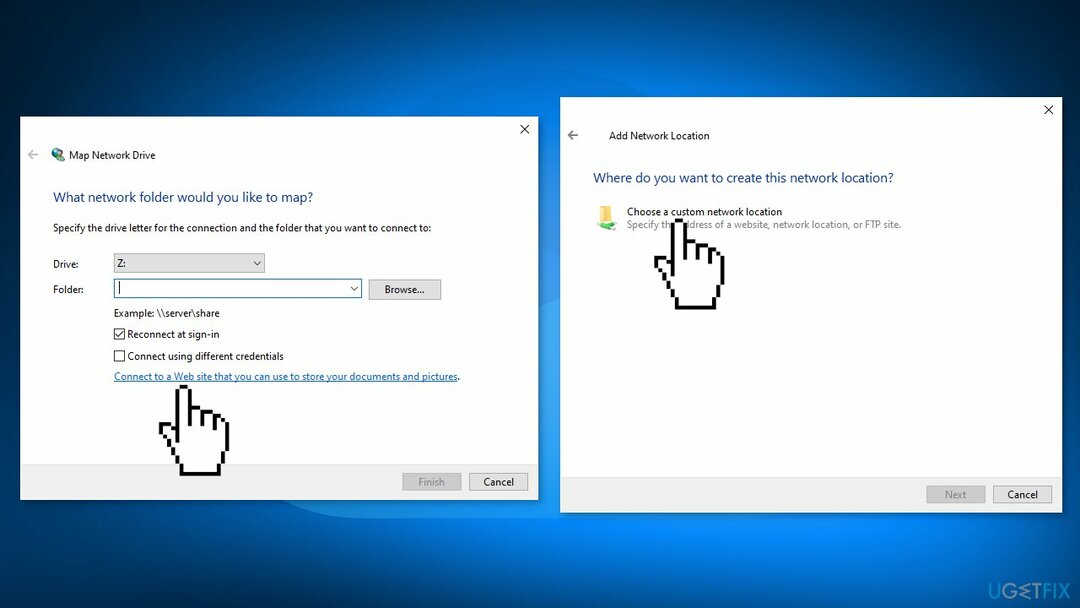
- Залепите копирани УРЛ конфликтног документа у том одређеном пољу
- Уклони хттпс:// са предње стране УРЛ-а и замените га са \\\\
- Кликните на Следећи да наставите са подешавањем
- Подесите назив мрежне локације (подразумевани случај – Име мреже је име датотеке на ОнеДриве-у)
- Када сте потпуно подесили мрежу, кликните на Заврши
- притисните Виндовс тастер + Кс кључеви заједно
- Затим кликните на Виндовс ПоверСхелл (администратор)
- Налепите ову скрипту и притисните Ентер
{ $_.ФуллНаме Гет-Цонтент -Патх $_.ФуллНаме -фирст 1 | Ван-Нулл }
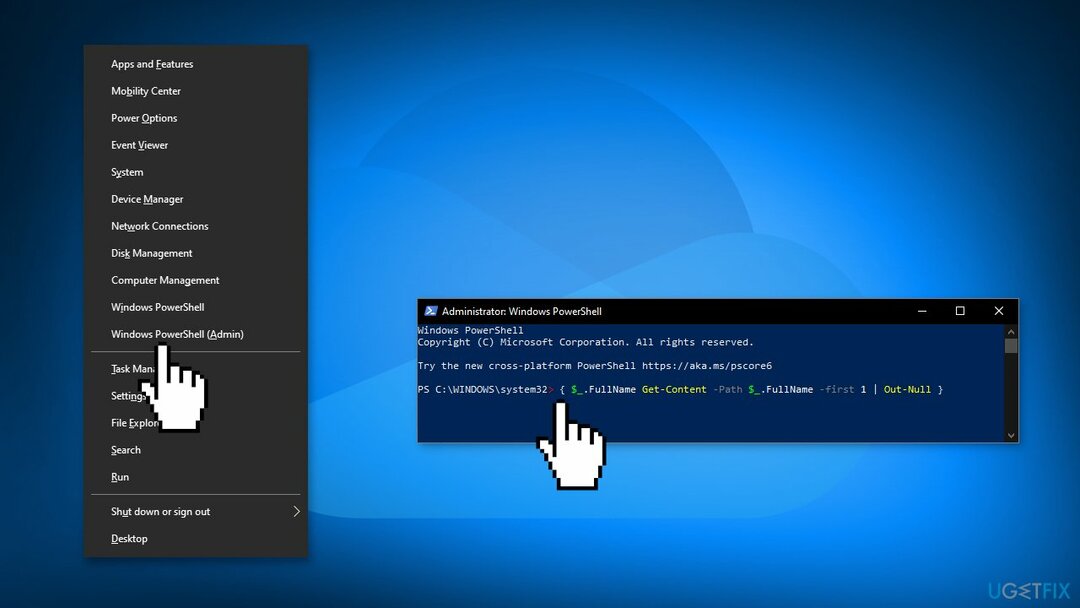
- Поново покренути рачунар
Метод 5. Поново инсталирајте ОнеДриве
Да бисте поправили оштећени систем, морате купити лиценцирану верзију Реимаге Реимаге.
- притисните Виндовс тастер + И за отварање Подешавања
- Кликните на апликације, онда Апликације и функције
- Тип Један погон у пољу за претрагу
- Кликните на Мицрософт ОнеДриве и Деинсталирај
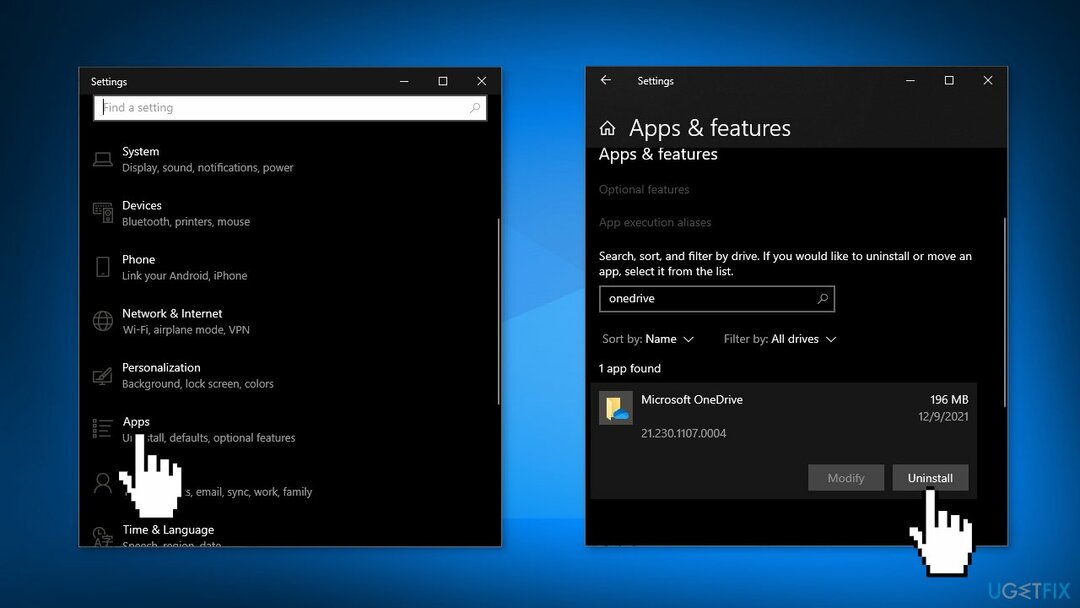
- Сада отворите Мицрософт Сторе на свом рачунару
- Потражите ОнеДриве, кликните Добити и Инсталирај
Аутоматски поправите своје грешке
тим угетфик.цом покушава да да све од себе да помогне корисницима да пронађу најбоља решења за отклањање својих грешака. Ако не желите да се борите са техникама ручне поправке, користите аутоматски софтвер. Сви препоручени производи су тестирани и одобрени од стране наших професионалаца. Алати које можете користити да поправите своју грешку су наведени у наставку:
Понуда
урадите то сада!
Преузмите поправкуСрећа
Гаранција
урадите то сада!
Преузмите поправкуСрећа
Гаранција
Ако нисте успели да поправите грешку користећи Реимаге, обратите се нашем тиму за подршку за помоћ. Молимо вас да нам кажете све детаље за које мислите да бисмо требали да знамо о вашем проблему.
Овај патентирани процес поправке користи базу података од 25 милиона компоненти које могу заменити било коју оштећену или недостајућу датотеку на рачунару корисника.
Да бисте поправили оштећени систем, морате купити лиценцирану верзију Реимаге алат за уклањање злонамерног софтвера.

Да бисте остали потпуно анонимни и спречили ИСП и владе од шпијунирања на теби, требало би да запослиш Приватни приступ интернету ВПН. Омогућиће вам да се повежете на интернет док сте потпуно анонимни тако што ћете шифровати све информације, спречити трагаче, рекламе, као и злонамерни садржај. Оно што је најважније, зауставићете незаконите надзорне активности које НСА и друге владине институције обављају иза ваших леђа.
Непредвиђене околности могу се десити у било ком тренутку током коришћења рачунара: може се искључити због нестанка струје, а Плави екран смрти (БСоД) може да се појави, или насумична ажурирања Виндовс-а могу да се деси на машини када сте отишли на неколико минута. Као резултат тога, ваш школски рад, важни документи и други подаци могу бити изгубљени. До опоравити се изгубљене датотеке, можете користити Дата Рецовери Про – претражује копије датотека које су још увек доступне на вашем чврстом диску и брзо их преузима.